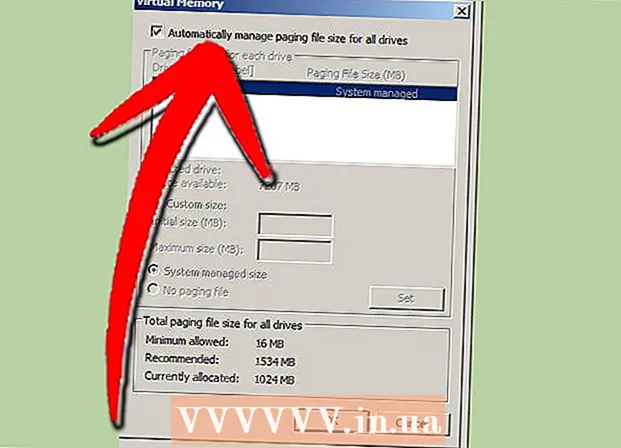مؤلف:
Lewis Jackson
تاريخ الخلق:
8 قد 2021
تاريخ التحديث:
1 تموز 2024

المحتوى
تسمح لك العديد من مواقع الويب والتطبيقات بنشر الصور بامتداد .webp (المعروف أيضًا باسم JPEG). إذا كانت صورتك تحتوي على الامتداد .GIF أو .TIFF أو .PNG أو أي امتداد ملف آخر ، فسوف تشعر بالإحباط. بالرغم من أن تحويل الصورة إلى JPEG يقلل الحدة ، إلا أن التنسيق هو الذي يحافظ على أفضل جودة بأصغر حجم ممكن. لست بحاجة إلى أن تكون خبيرًا في الكمبيوتر لتحويل الصور إلى تنسيق JPEG ، فقط تعرف على بعض النصائح أدناه.
خطوات
الطريقة 1 من 5: استخدام برنامج الرسام على Windows
افتح الرسام. الرسام هو برنامج يتم تثبيته مسبقًا على جهاز الكمبيوتر. صحافة ⊞ فوز+س لفتح البحث والدخول في مربع الحوار
رسم. عندما ترى "الرسام" يظهر في نتائج البحث ، انقر فوق البرنامج.
افتح الصورة في الرسام. تأكد من حفظ الصورة على الجهاز. انقر فوق القائمة "ملف" وحدد "فتح". حدد موقع الصورة وانقر على "موافق".
انقر على "ملف" ثم انقر على السهم بجوار "حفظ باسم". يجب أن تظهر قائمة بتنسيقات الصور ، بما في ذلك JPEG.

انقر فوق "JPEG". سيفتح البرنامج مربع حوار جديد يسمح لك بتحديد مجلد وإعادة تسمية الملف وتحديد "حفظ كنوع". انتقل إلى المجلد الذي يسهل تذكره ولا تنس تحديد "JPEG" في حقل "حفظ كنوع".
أعد تسمية الملف إذا رغبت في ذلك ، ثم انقر فوق "حفظ". تم تحويل ملفك. الإعلانات
الطريقة 2 من 5: استخدم محولًا عبر الإنترنت على جهاز كمبيوتر أو هاتف ذكي أو جهاز لوحي

اختر محولًا عبر الإنترنت. تعمل هذه الطريقة على أي جهاز به وصول إلى الويب ، بما في ذلك الأجهزة اللوحية والهواتف الذكية. ابحث عن الكلمة الأساسية "convert XXX to jpg online" (حيث "XXX" هو اسم تنسيق الصورة المراد تحويلها إلى jpg) لاستكشاف الأداة. تحتوي مواقع مثل Online-Convert على قائمة كاملة بتنسيقات الملفات التي يمكن تحويلها.- تأكد من أن موقع الويب الذي تختاره قادر على التعامل مع تنسيق صورك. يصعب تحويل بعض تنسيقات الصور ، مثل ملفات RAW ، عبر الإنترنت بسبب حجمها الكبير.
- في حالة استخدام جهاز محمول ، اتصل بشبكة Wi-Fi بدلاً من استخدام بيانات الجوال لأن حجم الصورة كبير جدًا.
تحميل الصور. في المحول ، ابحث عن الزر "اختيار ملف" وحدد موقع الملف الذي تريد تحويله. لاحظ أن العديد من الأدوات لديها حدود لحجم تحميل الملف.
- اقرأ الشروط وسياسة الاستخدام قبل تحميل الصور.
- تسمح لك بعض المحولات بإدخال عنوان URL ، وهو أمر مفيد إذا كنت قد قمت بالفعل بتحميل الصورة إلى خدمة أخرى عبر الإنترنت.
تحقق من أن المحول جاهز لتحويل الصور إلى تنسيق JPEG. تحتوي معظم الأدوات على قائمة منسدلة أو انقر حتى تتمكن من اختيار "JPEG" أو ".webp" (هذان الخياران مكافئان). تتيح لك العديد من الأدوات ضبط حجم الملف وجودته هنا على هذه الشاشة.
تحويل الصورة. ابحث عن الزر "تحويل" أو "حفظ" لبدء التحويل. يمكن أن تستغرق العملية بضع دقائق. سيتم تنزيل الصور تلقائيًا إلى مجلد التنزيلات الافتراضي أو سيُطلب منك اختيار مكان حفظها. بعد الانتهاء من العملية ، سيتم تحويل صورتك إلى تنسيق JPEG. الإعلانات
الطريقة الثالثة من 5: استخدام المعاينة على جهاز Mac
افتح الصورة في المعاينة. Preview هو تطبيق Mac مثبت مسبقًا على جهاز Mac ويفتح معظم تنسيقات الصور.السيطرة + اضغط على الصورة ثم اختر "فتح باستخدام". حدد "معاينة".
- إذا واجهت تنسيق صورة لا يمكن فتحه أو إساءة تفسيره في البرنامج ، فجرب محولًا عبر الإنترنت أو Gimp
- تنطبق هذه الطريقة فقط على الصور المحفوظة على الكمبيوتر. إذا لم تقم بتنزيل الصورة ، يجب عليك تنزيلها أولاً.
انقر فوق القائمة "ملف" وحدد "تصدير". سيظهر مربع حوار يحتوي على قوائم متعددة.
قم بتغيير التنسيق إلى JPEG. يمكنك ضبط الجودة والدقة إذا أردت. كلما زادت الجودة أو الدقة ، زاد حجم الصورة.
أعد تسمية الملف واحفظه. تأكد من أن اسم الملف ينتهي بـ ".webp" (أحرف كبيرة أو صغيرة) ، ثم اختر موقع حفظ يسهل تذكره. انقر فوق "حفظ" لإكمال التحويل. الإعلانات
الطريقة 4 من 5: استخدم Gimp على الكمبيوتر الشخصي أو Mac أو Linux
تنزيل Gimp. إذا كنت ترغب في تحويل تنسيق صورة لا يدعمه برنامجك ، أو تريد العثور على برنامج أكثر قوة ، فإن Gimb هو الخيار الصحيح. إذا لم يكن لديك برنامج Gimp ، فقم بتنزيله وتثبيته على جهازك.
افتح الصورة التي تريد تحويلها. انقر فوق "ملف"> "فتح". حدد الصورة وانقر فوق "فتح" مرة أخرى.
انقر فوق "ملف"> "تصدير باسم" لاختيار تنسيق JPEG. سيظهر مربع حوار يحتوي على العديد من الخيارات. انقر فوق "JPEG".
اضبط الخيارات. يظهر مربع حوار جديد مع خيار JPEG. حدد المربع المسمى "إظهار المعاينة في نافذة الصورة" قبل ضبط جودة الصورة. حرك شريط التمرير للخلف وللأمام حتى يتم الحصول على أفضل صورة.
انقر فوق "تصدير". يظهر مربع حوار يطلب منك اختيار اسم للملف الجديد وموقع الحفظ. ابحث عن مجلد يسهل تذكره وقم بتسميته إذا رغبت في ذلك. يحتوي الملف بالفعل على امتداد a.webp ، لذا احتفظ بهذا الجزء (الامتداد ليس حساسًا لحالة الأحرف). انقر فوق "حفظ" لإكمال التحويل. الإعلانات
الطريقة الخامسة من 5: تغيير امتداد الملف
اكتشف أين يمكن استخدام هذه الطريقة. إذا كان ملفك بتنسيق JPEG لكن الامتداد غير صحيح ، على سبيل المثال ، أخطأت في كتابة ".JGP" بدلاً من ".webp" ، فيمكنك استخدام هذه الطريقة. ليس من الممكن تقنيًا "تحويل" الصورة إلى تنسيق JPEG.
- إذا لم تكن صورتك بتنسيق JPEG ، فقد يؤدي تغيير الامتداد إلى تلف الملف. يرجى الرجوع إلى الطرق الأخرى إذا كنت تريد تحويل الصور إلى تنسيق JPEG.
- امتداد الملف ليس حساسًا لحالة الأحرف .. JPG و jpg هي نفسها.
- قبل المتابعة ، اكتب التنسيق الأصلي للملف حتى تتمكن من تغييره مرة أخرى إذا لزم الأمر.
ابحث عن الملف. من الممكن أن يتم حفظ الملف على سطح المكتب ، في مجلد منفصل يمكنك الوصول إليه من خلال Finder أو Windows Explorer.
قم بتعيين اسم ملف قابل للتحرير. في Windows ، يمكنك تخطي هذه الخطوة. لمستخدمي Mac ، انقر فوق الصورة مرة واحدة ، واختر "ملف"> "الحصول على معلومات". انقر فوق السهم الموجود بجوار "الاسم والامتداد" وقم بإلغاء تحديد قسم "إخفاء الامتدادات". انقر فوق "حفظ".
حذف الملحقات الموجودة. حذف كل شيء بعد "." في اسم الملف.
- على جهاز Mac ، انقر فوق الصورة مرة واحدة ثم انقر فوق ⏎ العودة. انقر فوق نهاية امتداد الملف وانقر فوق حذف حتى يتم حذف كل شيء بعد (.).
- في نظام التشغيل Windows ، انقر بزر الماوس الأيمن على الصورة وحدد "إعادة تسمية". انقر فوق نهاية الامتداد واضغط على المفتاح ← مسافة للخلف لحذف كل شيء بعد (.).
نوع
JPG بعد النقطة.كلا الأحرف الكبيرة والصغيرة جيدة. يجب أن يكون اسم الملف بالشكل:image.webp. صحافة ↵ أدخل أو ⏎ العودة.
أكد التغيير. عند استخدام جهاز Mac أو كمبيوتر شخصي ، ستتلقى تحذيرًا من أن تغيير امتداد الملف قد يمنعك من استخدام الملف. انقر فوق "Use.webp" أو "نعم" إذا كنت تريد إجراء تغييرات. يحتوي اسم الملف الآن على امتداد .webp. الإعلانات
النصيحة
- ملفات JPEG لها الامتداد .jpeg or.webp. بغض النظر عن الأحرف الكبيرة أو الصغيرة.
- احرص دائمًا على نسخ صورك احتياطيًا قبل إجراء أي تعديلات.
- يتطلب تحميل الصور أو تحميلها الكثير من بيانات الجوال.